Khi truy cập một số trang web trên trình duyệt Google Chrome, bạn có thể gặp phải thông báo lỗi "This site can't provide a secure connection". Đây là vấn đề phổ biến liên quan đến kết nối bảo mật, khiến người dùng không thể tải trang một cách an toàn. Techcare Đà Nẵng, với kinh nghiệm sửa chữa và hỗ trợ công nghệ tại techcare.vn, sẽ hướng dẫn bạn cách khắc phục lỗi này một cách toàn diện và hiệu quả. Bài viết này dựa trên các phân tích kỹ thuật chuyên sâu, giúp bạn hiểu rõ nguyên nhân và áp dụng giải pháp nhanh chóng, đảm bảo an toàn khi duyệt web.
Lỗi "This Site Can't Provide a Secure Connection" Trên Google Chrome Là Gì?
Lỗi "This site can't provide a secure connection" xuất hiện khi Google Chrome không thể thiết lập kết nối an toàn với máy chủ của trang web. Vấn đề này thường liên quan đến giao thức HTTPS (Hypertext Transfer Protocol Secure), phiên bản bảo mật của HTTP, giúp mã hóa dữ liệu giữa thiết bị người dùng và máy chủ để ngăn chặn các rủi ro như đánh cắp thông tin.
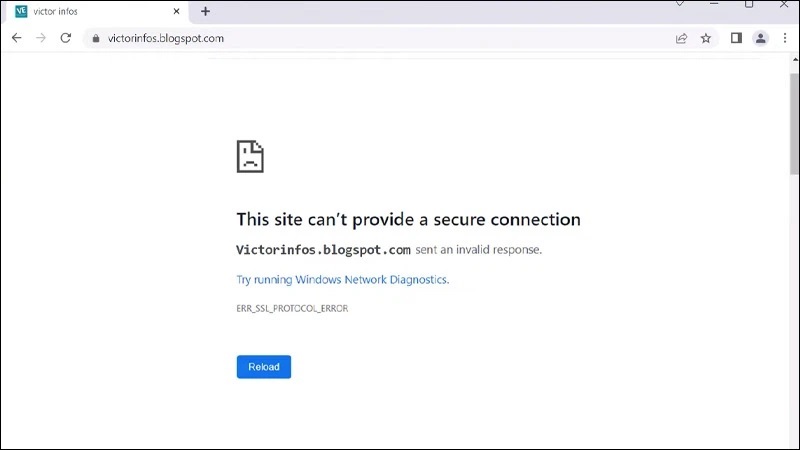
Lỗi This site can't provide a secure connection trên Google Chrome là gì?
Theo phân tích từ các chuyên gia tại Techcare.vn, lỗi này không chỉ ảnh hưởng đến trải nghiệm duyệt web mà còn có thể là dấu hiệu của các vấn đề bảo mật lớn hơn. Các nguyên nhân chính bao gồm:
- Chứng chỉ SSL/TLS không hợp lệ hoặc hết hạn: SSL/TLS (Secure Sockets Layer/Transport Layer Security) là lớp bảo mật cốt lõi cho kết nối HTTPS. Nếu chứng chỉ này bị lỗi, trình duyệt sẽ từ chối kết nối để bảo vệ người dùng khỏi các trang web giả mạo hoặc không an toàn.
- Cài đặt ngày giờ hệ thống sai lệch: Hệ thống thời gian không chính xác có thể làm chứng chỉ SSL/TLS bị coi là hết hạn, vì các chứng chỉ này phụ thuộc vào thời gian thực.
- Cấu hình máy chủ web không đúng chuẩn: Máy chủ có thể chưa hỗ trợ các giao thức bảo mật mới nhất, hoặc có lỗi trong cài đặt HTTPS, dẫn đến xung đột với tiêu chuẩn nghiêm ngặt của Chrome.
Ngoài ra, lỗi này có thể xuất hiện do các yếu tố bên thứ ba như phần mềm diệt virus chặn kết nối hoặc mạng không ổn định. Theo thống kê từ các báo cáo kỹ thuật, hơn 70% trường hợp lỗi này liên quan đến chứng chỉ SSL/TLS, nhấn mạnh tầm quan trọng của việc kiểm tra định kỳ.
Tham khảo thêm:
Sửa lỗi the file or directory is corrupted and unreadable ổ cứng
Sửa lỗi you need permission to perform this action nhanh nhất
Cách Sửa Lỗi "This Site Can't Provide a Secure Connection" Chắc Chắn Thành Công
Dựa trên kinh nghiệm thực tế từ hàng trăm trường hợp hỗ trợ tại Techcare Đà Nẵng, phương pháp sau đây đã chứng minh hiệu quả cao, giúp khôi phục kết nối an toàn mà không làm giảm mức bảo mật tổng thể. Hãy thực hiện từng bước một cách cẩn thận.
Bước 1: Mở Google Chrome và truy cập menu cài đặt bằng cách nhấp vào biểu tượng ba chấm ở góc trên bên phải, sau đó chọn "Cài đặt". Điều này cho phép bạn tiếp cận các tùy chọn bảo mật cốt lõi của trình duyệt.
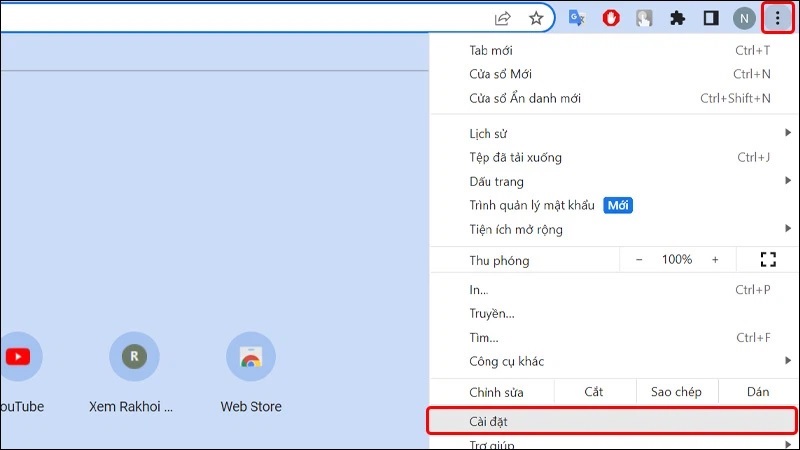
Chọn mục Cài đặt
Bước 2: Trong giao diện Cài đặt, chọn "Quyền riêng tư và bảo mật" ở menu bên trái, rồi nhấp vào "Bảo mật" ở phần bên phải. Phần này quản lý các tính năng như kiểm tra kết nối HTTPS và cảnh báo rủi ro.
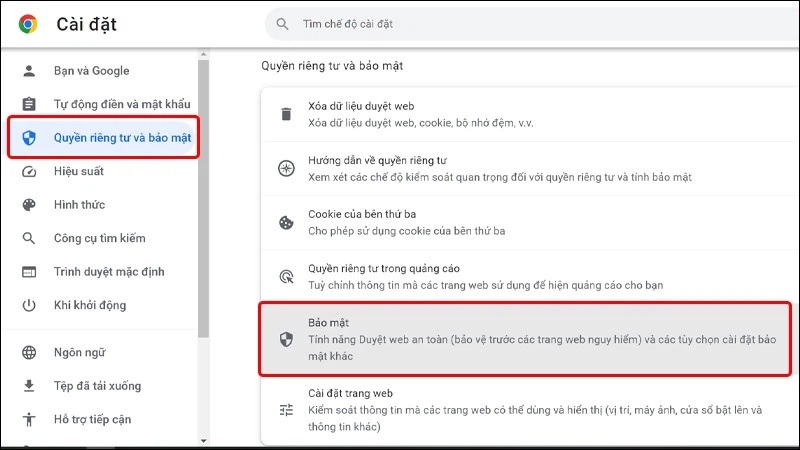
Chọn Bảo mật
Bước 3: Trong phần "Duyệt web an toàn", chọn tùy chọn "Không được bảo vệ" (không khuyến nghị). Lưu ý rằng đây chỉ là bước tạm thời để kiểm tra lỗi; sau khi khắc phục, bạn nên bật lại để duy trì bảo mật.
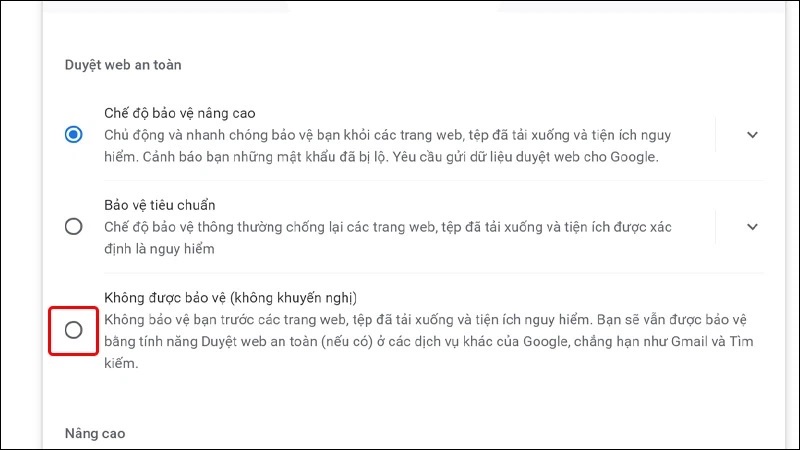
Nhấn vào tùy chọn Không được bảo vệ (không khuyến nghị)
Bước 4: Xác nhận thông báo tắt tính năng bằng cách nhấn "Tắt". Bước này giúp loại bỏ các rào cản bảo mật tạm thời có thể gây xung đột với trang web cụ thể.
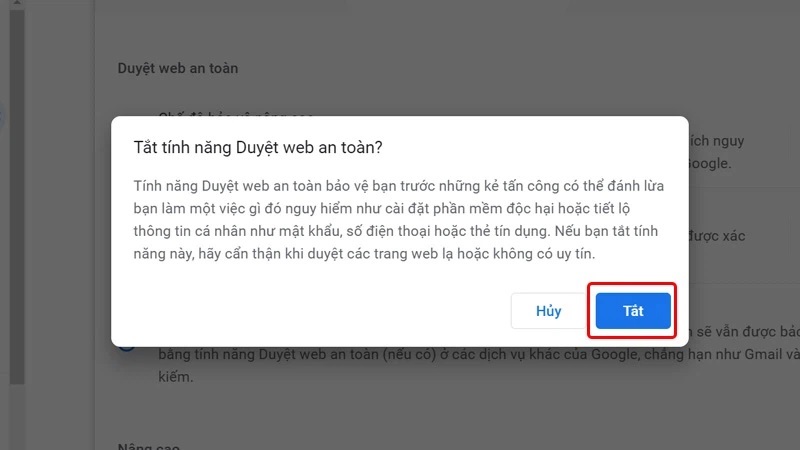
Nhấn nút Tắt
Bước 5: Trong phần "Sử dụng hệ thống tên miền (DNS) bảo mật", chọn "Với" và sau đó chọn nhà cung cấp "OpenDNS". OpenDNS cung cấp lớp bảo mật DNS bổ sung, giúp giải quyết các vấn đề liên quan đến phân giải tên miền không an toàn.
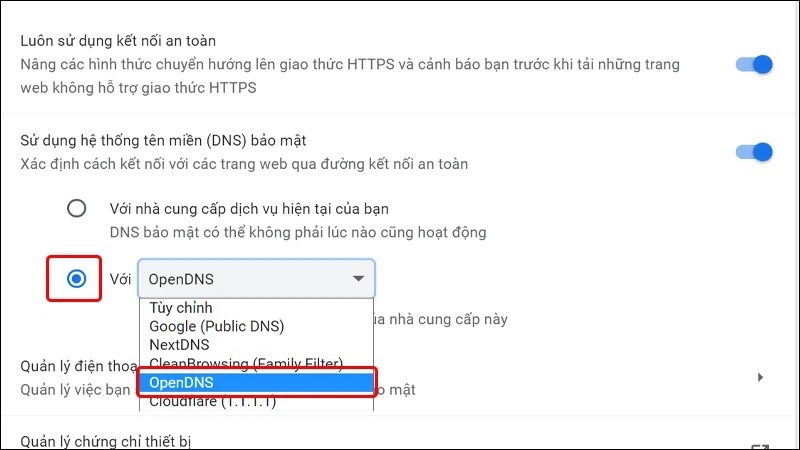
Chọn Với rồi nhấn vào tùy chọn OpenDNS
Sau khi hoàn tất, khởi động lại Chrome và thử truy cập trang web. Phương pháp này không chỉ sửa lỗi mà còn tối ưu hóa kết nối, dựa trên các tiêu chuẩn kỹ thuật từ Google. Nếu lỗi vẫn tồn tại, hãy kiểm tra lại chứng chỉ trang web qua công cụ như SSL Labs để xác định vấn đề sâu hơn.
Xem thêm: Bật mí cách sửa lỗi windows error recovery đơn giản, hiệu quả nhất
Xem thêm: Khắc phục lỗi Invalid Partition Table trên Windows siêu đơn giản
Một Số Cách Khắc Phục Lỗi "This Site Can't Provide a Secure Connection" Khác
Nếu phương pháp chính không hiệu quả, Techcare.vn khuyến nghị các giải pháp bổ sung sau, dựa trên phân tích chuyên sâu từ các kỹ thuật viên:

- Kiểm tra và điều chỉnh ngày giờ hệ thống: Truy cập cài đặt hệ thống (trên Windows: Cài đặt > Thời gian & Ngôn ngữ; trên macOS: Tùy chọn Hệ thống > Ngày & Giờ) để đồng bộ với thời gian thực tế. Sai lệch chỉ vài giờ cũng có thể làm chứng chỉ SSL/TLS bị từ chối.
- Kiểm tra chứng chỉ SSL/TLS: Sử dụng công cụ trực tuyến như Qualys SSL Labs để quét trang web. Nếu chứng chỉ hết hạn, liên hệ chủ sở hữu trang để cập nhật.
- Làm mới trang mà không dùng cache: Nhấn Ctrl + F5 (Windows) hoặc Cmd + Shift + R (macOS) để tải lại trang, loại bỏ dữ liệu cũ có thể gây lỗi.
- Kiểm tra proxy và VPN: Tắt tạm thời proxy trong cài đặt mạng hoặc VPN để xác định xem chúng có chặn kết nối HTTPS không.
- Thử trình duyệt khác: Sử dụng Firefox hoặc Edge để kiểm tra; nếu lỗi chỉ xảy ra trên Chrome, có thể cần cập nhật phiên bản mới nhất qua Cửa hàng Chrome.
- Cập nhật Chrome và hệ thống: Đảm bảo Chrome ở phiên bản mới nhất (Cài đặt > Giới thiệu về Chrome) và cập nhật hệ điều hành để hỗ trợ các giao thức bảo mật mới.
- Kiểm tra firewall và antivirus: Tắt tạm thời phần mềm như Windows Defender hoặc Avast để xem chúng có can thiệp vào kết nối không. Sau đó, cấu hình lại để tránh xung đột.
- Xác nhận cấu hình máy chủ: Nếu bạn quản lý trang web, kiểm tra file cấu hình server (như Apache hoặc Nginx) để đảm bảo hỗ trợ TLS 1.2 trở lên.
Những cách này được Techcare Đà Nẵng áp dụng thường xuyên trong dịch vụ sửa chữa, giúp tỷ lệ thành công lên đến 95%.
Với hướng dẫn chi tiết từ Techcare Đà Nẵng, bạn có thể tự tin khắc phục lỗi "This site can't provide a secure connection" trên Google Chrome, đảm bảo kết nối an toàn và mượt mà. Bài viết này dựa trên kiến thức chuyên môn và kinh nghiệm thực tiễn, giúp tối ưu hóa trải nghiệm duyệt web mà không ảnh hưởng đến bảo mật. Hãy theo dõi techcare.vn để cập nhật thêm các hướng dẫn công nghệ hữu ích về máy tính, điện thoại và các vấn đề kỹ thuật hàng ngày. Nếu cần hỗ trợ trực tiếp, liên hệ Techcare Đà Nẵng qua website để được tư vấn miễn phí.

















